Beperken van spellingscontrole op het hoofdwoordenboek alleen in Outlook

Onlangs hebben we u laten zien hoe u alleen het hoofdwoordenboek (geen aangepaste woordenboeken) kunt gebruiken bij het uitvoeren van een spellingcontrole of het automatisch controleren spelling terwijl u typt. U kunt hetzelfde doen in Outlook, maar het is een iets andere procedure om deze instelling in Outlook te wijzigen.
Als u wilt dat Outlook alleen het hoofdwoordenboek gebruikt, klikt u op het tabblad "Bestand".

Klik in het backstage-venster op " Opties "in de lijst met items aan de linkerkant.
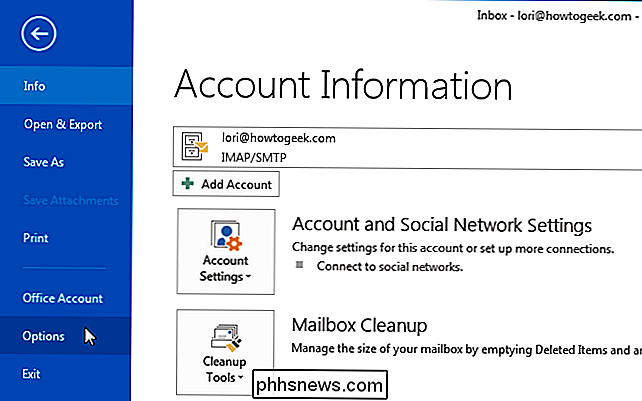
Klik in het dialoogvenster" Outlook-opties "op" E-mail "in de lijst met items aan de linkerkant.
OPMERKING: als u het dialoogvenster" Outlook-opties "hebt geopend in het e-mailbericht wordt weergegeven, is het scherm "E-mail" standaard actief.
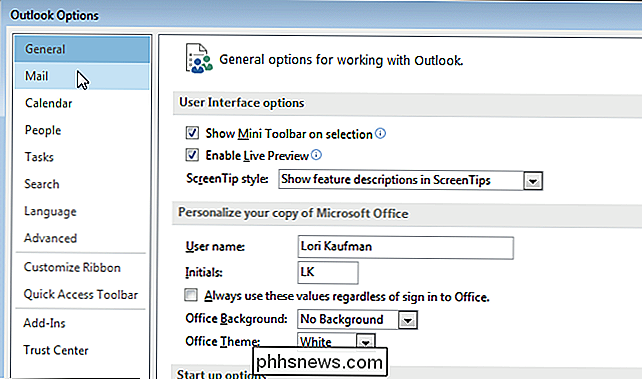
Klik in het gedeelte "Berichten opstellen" op de knop "Spelling en autocorrectie".
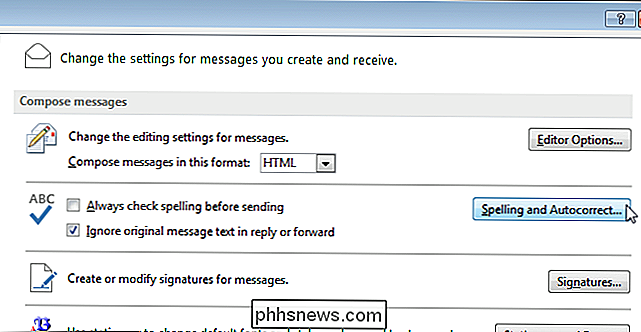
Op het scherm "Proeflezen" in het vak " Schakel het selectievakje 'Alleen in het hoofdwoordenboek weergeven' in het selectievakje 'Corrigeren van spelling in Microsoft Office-programma's' uit, dus er staat een vinkje in het vak.
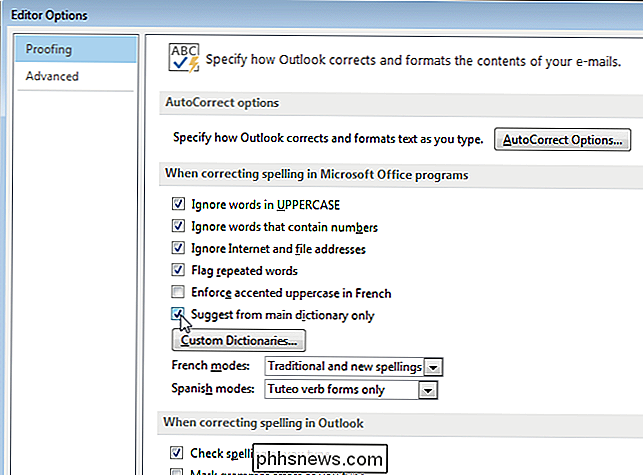
Klik op 'OK' in het dialoogvenster 'Editoropties' om uw wijziging te accepteren en sluit het dialoogvenster.
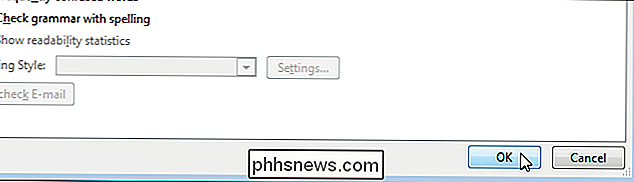
U keert terug naar het dialoogvenster "Outlook-opties". Klik op "OK" om het te sluiten.
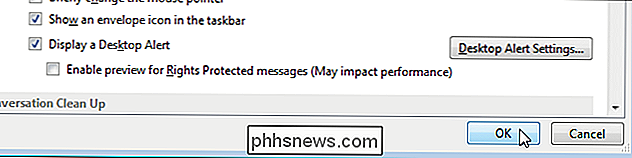
Deze instelling is ook beschikbaar in Word, Excel en PowerPoint, maar deze is anders geopend dan in Outlook. Het in- of uitschakelen van deze instelling in één programma heeft GEEN invloed op de instellingen in de andere programma's.

Tech Term Confusion: "Geheugen" betekent RAM, niet opslag
Sommige mensen zeggen dat ze "een smartphone met 64 GB geheugen" hebben, maar dat doen ze niet. Die mensen hebben misschien smartphones met 64 GB schijfruimte , of opslagruimte, maar dat is iets anders dan geheugen. Het is tijd om deze misvatting van de technische term op te helderen. Geheugen is RAM, opslag is uw harde schijf Geheugen - ook RAM genoemd - is van korte duur.

Kan ik de standaardfotomap verplaatsen naar de SD-kaart van mijn Android-telefoon?
Hoge kwaliteit cameratelefoons en hun gebruikersgemak maken het heel gemakkelijk om de beperkte interne opslagruimte van uw telefoon snel vol te houden met foto's . Laten we eens kijken hoe u de standaardlocatie van het interne geheugen van uw telefoon naar de ruimere SD-kaart kunt verplaatsen. Geachte How-To Geek, Mijn Android-telefoon begon onlangs te klagen dat de opslagruimte bijna op was maar dat leek vreemd gezien het feit dat ik niet dat veel apps installeerde en dat de telefoon een intern geheugen van 16 GB heeft en een microSD-kaart van 32 GB die ik een tijdje geleden heb geïnstalleerd.



